von Martin Brinkmann am Juni 26, 2018 in Windows – 2 Kommentare
Der Geräte-Manager ist ein leistungsfähiges Verwaltungs-Windows-tool zur Verwaltung aller angeschlossenen Geräte. Microsoft verwendet den Begriff Geräte für jede hardware, die mit dem PC verbunden ist, von der Hauptplatine und Grafikkarte, externe Festplatten, Maus am computer oder Monitore.
Der Geräte-Manager ermöglicht Windows-Nutzern die Kontrolle über diese Geräte. Die Kontrolle umfasst Optionen zum überprüfen des status von jedem Gerät, aktualisieren, installieren oder deinstallieren von Treibern, entfernen Sie alte und unbenutzte Geräte oder look-up-Geräte wurden mit dem PC verbunden in der Vergangenheit.
Eine der wichtigsten Fragen, die neue Nutzer von Windows 10 ist, dass Microsoft entfernt den link zu dem Control Panel, wo der Geräte-manager aufgeführt wurde. Die Anwendung “Einstellungen” enthält einen Abschnitt Geräte aber nicht link zum Geräte-Manager oder bieten den gleichen Funktionsumfang.
Neue Benutzer kann nicht wissen, dass der Geräte-Manager gibt es in Windows 10, während erfahrene Benutzer müssen möglicherweise Anweisungen zum öffnen des Geräte-manager.
Wie öffnen Sie den Geräte-Manager auf Windows 10?
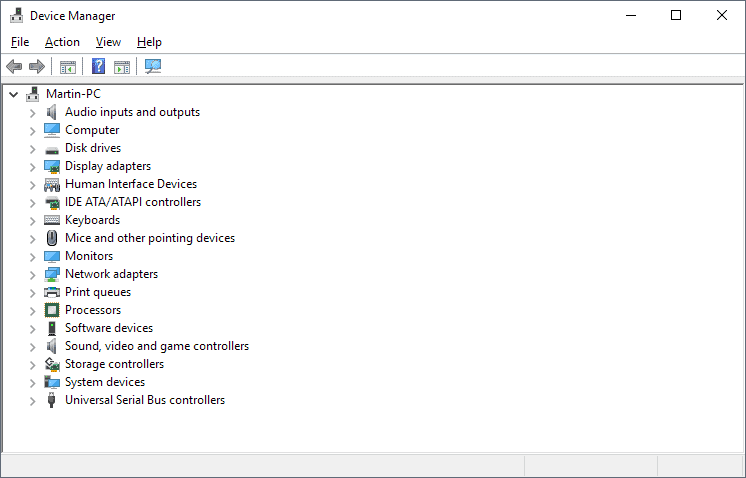
Es gibt viele Möglichkeiten, um öffnen Sie den Geräte-Manager auf Windows 10-Geräte, aber alle von Ihnen sind ausgeblendet.
Es gibt keine direkte Verknüpfung in die Einstellungen der Anwendung oder das Start-Menü, die Punkte direkt auf der Geräte-Manager.
Das Power-Menü

Die wahrscheinlich einfachste Möglichkeit, wie der Windows-10-version 1803 ist die folgende:
- Mit der rechten Maustaste auf das Start-Symbol oder verwenden Sie die Windows-X-Verknüpfung.
- Wählen Sie Geräte-Manager aus dem Power-Menü, das sich öffnet.
Die Methode ist der offizielle Weg, dass Microsoft schlägt, wenn es um das laden der Geräte-Manager auf einem system mit Windows 10.
Der direkte Ansatz

Eine weitere option, die Sie haben, ist zum laden der Geräte-Manager direkt über Ihre msc-Datei. MSC-Dateien sind snap-in-Steuerelemente zur Anzeige von administrativen Kontrollen bei der Ausführung.
Die MSC-Datei, name der Geräte-Manager devmgmt.msc. Alles, was Sie tun müssen, ist die folgenden, um es zu laden mit der Datei:
- Verwenden Sie die Tastenkombination Windows-R, um die Anzeige der run-box auf dem system.
- Geben oder fügen Sie devmgmt.msc und drücken die Enter-Taste.
Tipp: Sie können das laden der Geräte-Manager mit dem Datei-Namen aus der Eingabeaufforderung oder PowerShell-Eingabeaufforderung als gut.
Andere Optionen
Windows bietet viele weitere Optionen, die meisten von Ihnen eher obskuren, öffnen Sie den Geräte-Manager.
- Tippen Sie auf Start und geben Sie Geräte-Manager. Die Windows-Suche sollte die Rückkehr Geräte-Manager als eine der Optionen, die Sie wählen dann laden Sie das Verwaltungs-tool.
- Wenn du in der Systemsteuerung schon, wählen Sie den Geräte-Manager oder verwenden Sie die integrierte Suche zurück.
- Wenn Sie sind, wählen Sie in der Computerverwaltung Geräte-Manager unter System-Tools.
- Wenn Sie die Arbeit mit dem Geräte-Manager regelmäßig, fügen Sie es auf dem desktop oder in der Taskleiste. Erstellen Sie einfach ein neues Textdokument, fügen Sie devmgmt.msc als text, und speichern Sie die Datei so, dass es vom Typ .bat (nicht .txt). Platzieren Sie die Datei auf dem desktop oder in der Taskleiste, starten Sie den Geräte-Manager mit einem Doppelklick.
- Führen Sie ein Geräte-Manager alternative wie DevManView.
Verwandte Artikel
- GhostBuster: entfernen ausgeblendete Geräte unter Windows
- Toggle-Geräte unter Windows mit DeviceSwitch